
Каждый, думаю, сталкивался с такой ситуацией, вставляешь фото в рамку, а оно по цвету ну совсем не вписывается, вот я и решила написать урок , как можно изменить цвет фото и подогнать под цвет рамки.
Первое ,о чем я вам расскажу , как создать свой цветной градиент, ну и второе как применить его в стиле.
Приступим.
Открываем рамку и фото,

инструментом «перемещение» перетаскиваем фото в рамку , фото получается сверху рамки, заходим в слои , кликаем два раза мышкой по слою с рамкой, и тянем её вниз под фото, чтобы в слоях было вот так (кто не понял, читайте урок «как вставить фото в рамку»)
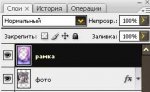
Фото в рамку вставили. Как видим, оно совсем расходится в цветах с рамкой.
Пришло время рассказать о самом главном,
как создать нужный нам градиент.
На панели инструментов выбираем «градиент»
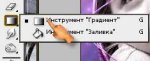
вверху кликаем по градиенту

открывается окно «Редактор градиентов»

берем за контрольную точку цвета (ползунок)
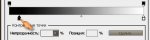
пипеткой выбираем сначала темный цвет на рамке, и увидите как ползунок окрасится в тот цвет который вы выбрали

теперь немного отступите от ползунка и кликнете мышкой на пустом месте, появится второй, кликаете вовнутрь ползунка и так же выбираете пипеткой другой цвет, немного светлее ( вам потребуется сделать столько ползунков сколько цвета в рамке), у меня основных три цвета, розовый, голубой, сиреневый, старайтесь чтобы переход между цветами был плавным, после того как вы выбрали все нужные цвета нажимаем на кнопочку «НОВЫЙ» (так вы сохраните созданный градиент в палитре) я обвела его красным цветом, ОК. Градиент готов.

Теперь заходим в слои , выбираем слой фото и нажимаем Ctrl +J (делаем дубликат слоя), далее слой — стиль слоя — наложение градиента (сдвиньте немного окно в сторону, чтобы вам было видно своё фото в рамке)

в открывшемся окне разворачиваем градиенты и выбираем наш, он будет у вас внизу последний

теперь о настройках:
масштаб ставим максимальный 150%,
стиль — линейный,
и смотря на наше фото , регулируем угол ( это индивидуально, смотря куда и какой блик должен у вас ложиться) , у меня -36
режим — цветность (этот режим подходит почти под любое изображение)
непрозрачность — индивидуально (если цвета получились очень насыщенные можно немного убрать непрозрачность)
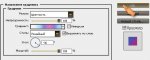
Готово.

 АВТОР: Оксана.
АВТОР: Оксана.
Данные работы авторские и являются собственностью for-foto.ru, допускается использование в личных целях, распространение запрещено! При публикации материалов с for-foto.ru согласие автора обязательно.

















